Отображение линий перехода - Обзор
Касательные кромки - это линии перехода между скругленными гранями в чертежных видах в режимах отображения Скрыть невидимые линии или Невидимые линии отображаются. Наиболее часто встречающиеся линии перехода - это кромки скруглений. Линии перехода наиболее часто видны в наглядных представлениях (таких как изометрия, триметрия и диметрия), но удалены в ортографических видах (таких как спереди, справа и сверху).
 Также можно использовать конфигурации детали для изменения отображения путем погашения скруглений.
Также можно использовать конфигурации детали для изменения отображения путем погашения скруглений.
Касательные кромки можно отобразить следующим образом:
Видимые - сплошная линия
Использовать шрифт - линия, использующая шрифт по умолчанию, определенный в Инструментах > Параметрах > Свойствах документа > Тип линии.
Невидимые - не отображаются
Скрыть концы -Скрытие начальных и конечных сегментов касательных кромок.
|
Видимые |
Использовать шрифт |
Невидимые |
Скрыть концы |
|
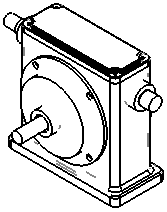
|
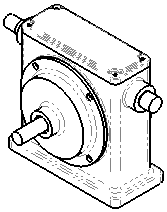
|
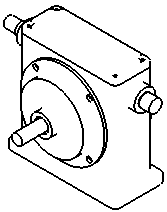
|
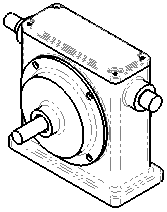
|
 Другие параметры для отображения касательных кромок содержатся в PropertyManager PropertyManager Отобразить/Скрыть кромки.
Другие параметры для отображения касательных кромок содержатся в PropertyManager PropertyManager Отобразить/Скрыть кромки.
Для управления отображением касательных кромок можно использовать следующие способы:
По умолчанию - для установки отображения всех новых видов, выберите Параметры > Тип отображения и укажите один из параметров в разделе Линии перехода в новых чертежных видах.
> Тип отображения и укажите один из параметров в разделе Линии перехода в новых чертежных видах.
Виды - чтобы установить отображение отдельного вида в чертеже, нажмите правой кнопкой мыши на вид в чертеже или в графической области или в дереве конструирования FeatureManager и выберите Касательная кромка, затем выберите режим отображения касательных кромок.
Можно установить цвет касательных кромок в Инструментах > Параметрах > Настройках пользователя > Цветах. В разделе Настройки схемы цвета выберите Чертежи, линии перехода модели и задайте нужный цвет. Цвет применяется только в Линии перехода по стандарту.